Co je to Prohlížeč událostí systému Windows a jak jej mohu použít?

Prohlížeč událostí systému Windows zobrazuje protokol o aplikačních a systémových zprávách, včetně chyb, informačních zpráv a upozornění. Je to užitečný nástroj pro řešení všech typů problémů s Windows.
Všimněte si, že i správně fungující systém zobrazí různé varování a chyby v protokolech, které můžete provést pomocí Prohlížeče událostí. Podvodníci dokonce tento fakt využívají k tomu, aby podvedli lidi, aby věřili, že jejich systém má problém, jenž dokáže opravit podvodník. V jednom neslavném podvodu osoba, která tvrdí, že pochází od společnosti Microsoft, telefonuje někoho a pověří je, aby otevřela Prohlížeč událostí. Osoba si zde jistě uvidí chybové zprávy a scammer se zeptá na číslo kreditní karty, aby je opravil.
Jako pravidlo platí, že pokud váš počítač pracuje správně, můžete v podstatě ignorovat chyby a varování které se zobrazí v Prohlížeči událostí. To znamená, že stojí za to mít základní pracovní znalosti o nástroji a vědět, kdy může být pro vás užitečné.
Spuštění Prohlížeče událostí
Chcete-li spustit Prohlížeč událostí, stačí stisknout Start, zadejte "Event Viewer" do vyhledávacím polem a potom klepněte na výsledek.
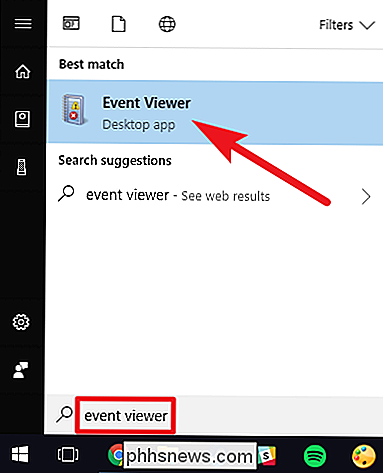
Události jsou umístěny v různých kategoriích, z nichž každá se vztahuje k protokolu, který systém Windows udržuje události týkající se této kategorie. Zatímco existuje řada kategorií, obrovské množství potíží, které byste chtěli udělat, se týká tří z nich:
- Aplikace: Aplikační protokol zaznamenává události související se součástmi systému Windows, jako jsou ovladače a vestavěné
- Systém: Systémový protokol zaznamenává události související s programy nainstalovanými v systému.
- Zabezpečení: Pokud je zapnuto protokolování zabezpečení (v systému Windows je ve výchozím nastavení vypnuto) které se týkají zabezpečení, jako jsou pokusy o přihlášení a přístup k prostředkům.
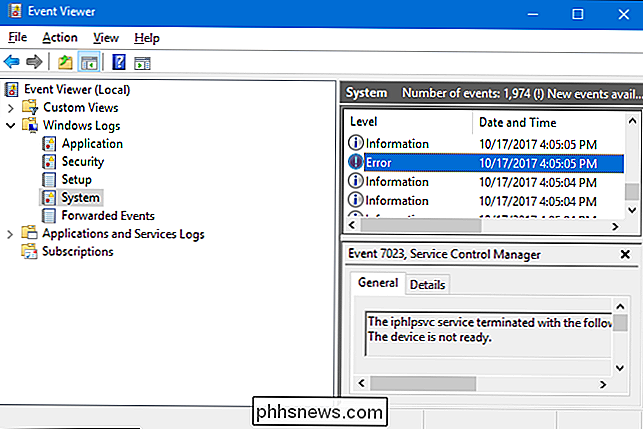
Nepřekvapujte!
Uvidíte některé chyby a varování v Prohlížeči událostí i v případě, že váš počítač funguje dobře. Prohlížeč je navržen tak, aby správcům systému pomáhal udržovat karty na počítačích a odstraňovat problémy. Pokud není problém s počítačem, chyby zde nejsou pravděpodobné. Například se často objeví chyby, které naznačují, že program narazil na určitý čas - což může být před týdnem - nebo že služba se nepodařila spustit v systému Windows, ale byla pravděpodobně zahájena při dalším pokusu.
obrázek níže, například můžete vidět, že došlo k chybě, když Steam Client Service se nepodařilo spustit včas. Neměli jsme však problémy se Steam klientem na zkušebním počítači, takže je pravděpodobné, že se jedná o jednorázovou chybu, která se opravila při následném spuštění.
Teoreticky by měly ostatní aplikace také zaznamenávat události do těchto protokolů . Mnoho aplikací však neposkytuje velmi užitečné informace o událostech.
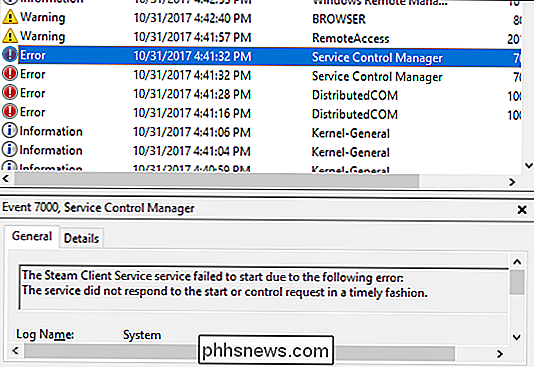
Použití pro prohlížeč událostí
SOUVISEJÍCÍ:
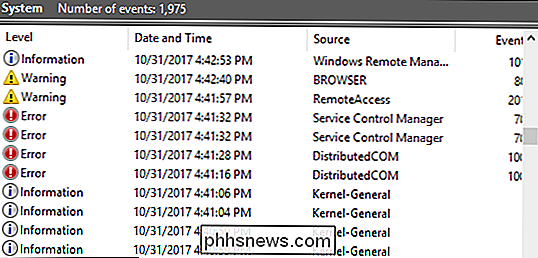
Vše, co potřebujete vědět o modré obrazovce smrti V tomto okamžiku jste pravděpodobně se zajímalo, proč byste se měli o Prohlížeč událostí starat, ale ve skutečnosti může být užitečné, pokud řešíte konkrétní problém. Například pokud je počítač modro-screening nebo náhodně restartován, Prohlížeč událostí může poskytnout více informací o příčině. Například chybová událost v části Systémový protokol vás může informovat o tom, který hardwarový ovladač narazil, což vám může pomoci odstranit chybový ovladač nebo vadnou hardwarovou součást. Stačí se podívat na chybovou zprávu spojenou s časem, kdy váš počítač zamrzl nebo restartoval - chybové hlášení o zamrznutí počítače bude označeno jako kritické.
Můžete také vyhledávat konkrétní ID událostí online, které mohou pomoci vyhledat informace specifické pro chybě, kterou se setkáváte. Jednoduše poklepejte na chybu v Prohlížeči událostí a otevřete okno s vlastnostmi a vyhledejte položku "ID události".
Existují i další zajímavé využití prohlížeče událostí. Například systém Windows zaznamenává čas zavádění počítače a protokoluje jej na událost, takže můžete použít Prohlížeč událostí k nalezení přesného času zavádění počítače. Pokud používáte server nebo jiný počítač, který by měl být zřídka vypnutý, můžete povolit sledování událostí vypnutí. Kdykoli někdo vypne počítač nebo restartuje počítač, musí poskytnout nějaký důvod. Můžete zobrazit každé vypnutí nebo restart systému a jeho důvod v prohlížeči událostí
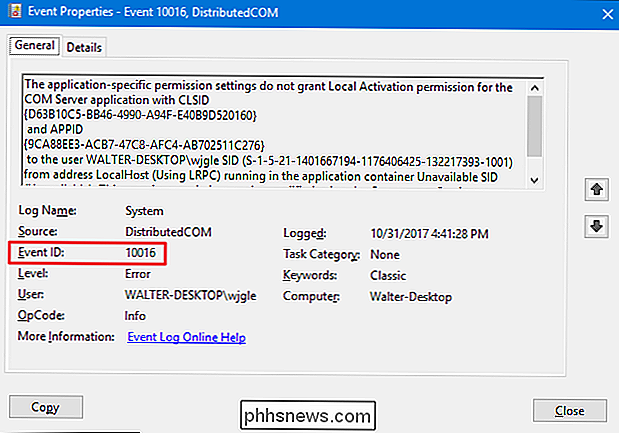

Jak nastavit, vyladit a používat nové hodinky Apple
Máte nový lesklý Apple Watch for Christmas? Pravděpodobně se zajímáte, jak to nastavit a co s tím dělat. Je to velmi užitečný smartwatch, který dokáže mnoho věcí. Přečtěte si, jak zjistit, jak nastavit váš Apple Watch, vyladit jeho nastavení a naučit se mnoho způsobů, jak jej můžete použít. Nastavte Apple Watch První věc, kterou budete chtít udělat s hodinami je aktualizován na sledování OS 2.

Jak změnit výchozí název souboru používaný při ukládání dokumentů aplikace Word
Při prvním uložení souboru pravděpodobně jste si všimli, že slovo Word naznačuje název souboru v seznamu "Uložit jako" dialogové okno. Tento název souboru je obvykle převzat z prvního odstavce dokumentu. Je to však ve skutečnosti druhá volba aplikace Word pro navrhované názvy souborů. Pokud jste pro dokument nastavili vlastnost "Název", aplikace Word jej použije jako název souboru při prvním uložení dokumentu.



